TightVNC в домене
Для удаленной помощи можно использовать много программ, особую популярность имеет (имела?) программа RAdmin. Минус для меня это платность продукта, значит будем смотреть в сторону проверенного решения, а именно VNC. Программ использующих VNC много, так как ранее использовал в работе TightVNC решил остановится на нем.
Так как у нас есть доменная структура, будем разворачивать TightVNC в домене. Для установки в домене потребуется создать файл mst в программе Orca. Используя документацию к TightVNC будем изменять некоторые свойства на предустановленные.
Программу Orca можно взять у меня на сайте или у M$, дистрибутив TightVNC на момент написания был — 2.8.11
Подготовка файла MST
Запускаем программу ORCA выбираем наш дистрибутив tightvnc-2.8.11-gpl-setup-64bit и переходим к меню Transform — New Transform.
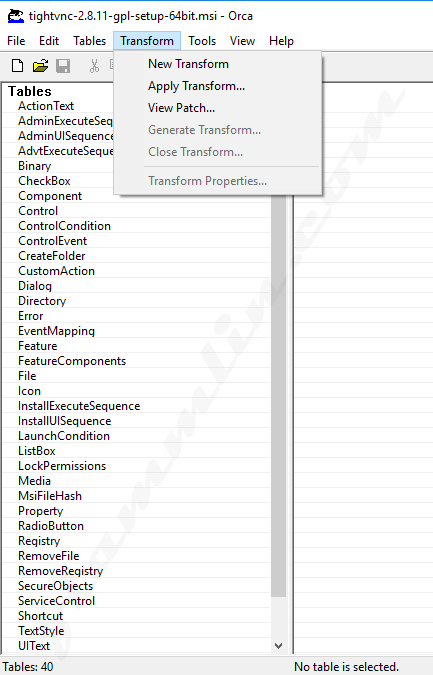 Приводим значения к следующему виду:
Приводим значения к следующему виду:
|
1 2 3 4 5 6 7 8 9 10 |
SERVER_ADD_FIREWALL_EXCEPTION=1 VIEWER_ADD_FIREWALL_EXCEPTION=1 SERVER_ALLOW_SAS=1 SET_USEVNCAUTHENTICATION=1 VALUE_OF_USEVNCAUTHENTICATION=1 SET_PASSWORD=1 SET_USECONTROLAUTHENTICATION=1 VALUE_OF_USECONTROLAUTHENTICATION=1 SET_CONTROLPASSWORD=1 VALUE_OF_REMOVEWALLPAPER=0 |
Можно воспользоваться поиском, так значения искать будет проще.
Не забываем задать пароль:
|
1 2 |
VALUE_OF_CONTROLPASSWORD VALUE_OF_PASSWORD |
Здесь потребуется указать пароль, который будет использоваться для доступа к настройкам программы и для подключения.
После проделанных операций необходимо сохранить полученный файл. Transform — Generate Transform…
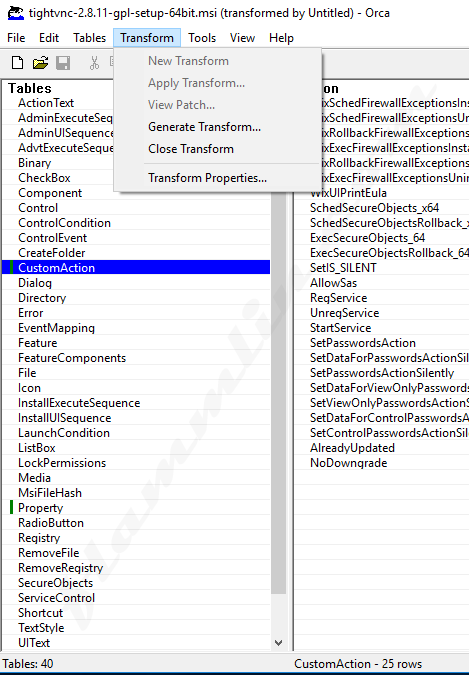 Полученный файл сохранил под именем — VNC-settings.mst
Полученный файл сохранил под именем — VNC-settings.mst
Тестирование файла MST
Теперь можно попробовать установить TightVNC используя следующую команду введенную в консоль cmd:
|
1 |
msiexec /qb /i tightvnc-2.8.11-gpl-setup-64bit.msi TRANSFORMS=VNC-settings.mst |
Создание групповой политики
Установку в домене доверим групповой политике — GPO. Для начала создадим объект групповой политики и установим фильтр безопасности на компьютеры домена.
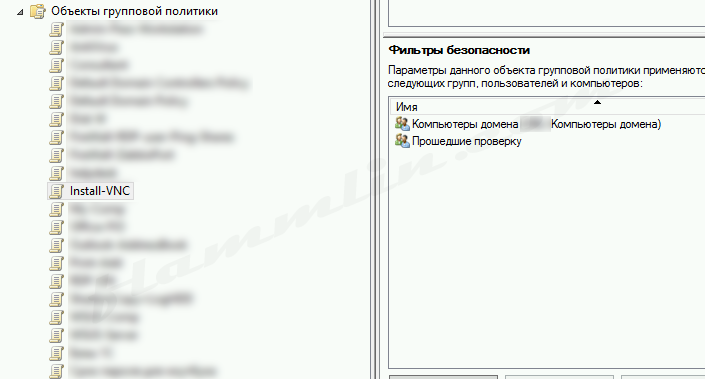 Откроем созданную политики и перейдем в раздел конфигурации компьютера.
Откроем созданную политики и перейдем в раздел конфигурации компьютера.
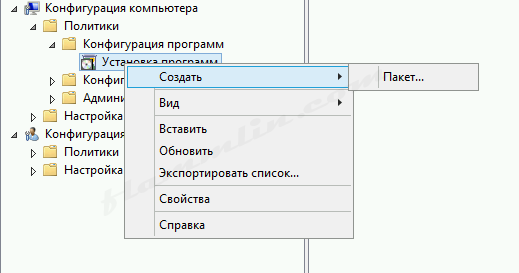 Нас интересует конфигурация компьютера — политики — конфигурация программ — установка программ. Создаем новый пакет для установки и указываем метод развертывания — особый.
Нас интересует конфигурация компьютера — политики — конфигурация программ — установка программ. Создаем новый пакет для установки и указываем метод развертывания — особый.
 В открывшемся окне нас интересует вкладка Модификации, в которой требуется указать созданный файл MST.
В открывшемся окне нас интересует вкладка Модификации, в которой требуется указать созданный файл MST.
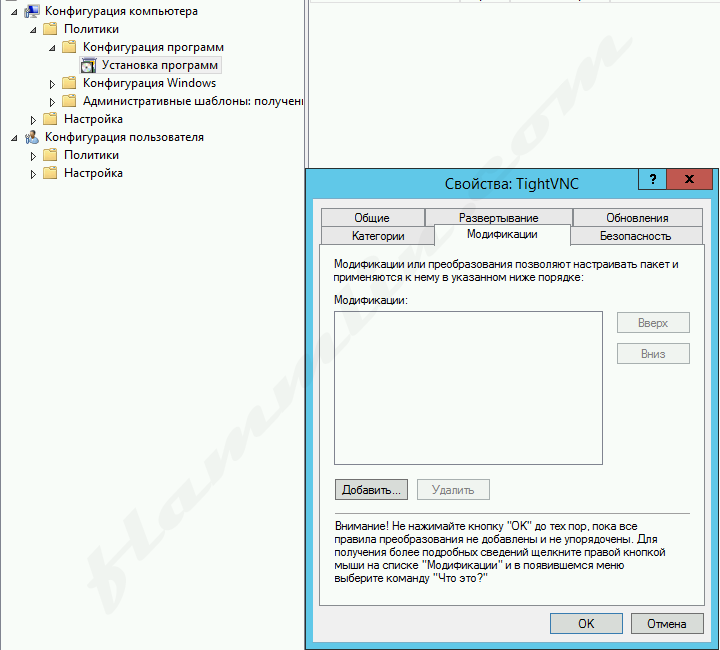 Созданную политики необходимо будет привязать к OU где находятся компьютеры, после применения политики и перезагрузки компьютера — TightVNC установится на рабочие станции.
Созданную политики необходимо будет привязать к OU где находятся компьютеры, после применения политики и перезагрузки компьютера — TightVNC установится на рабочие станции.


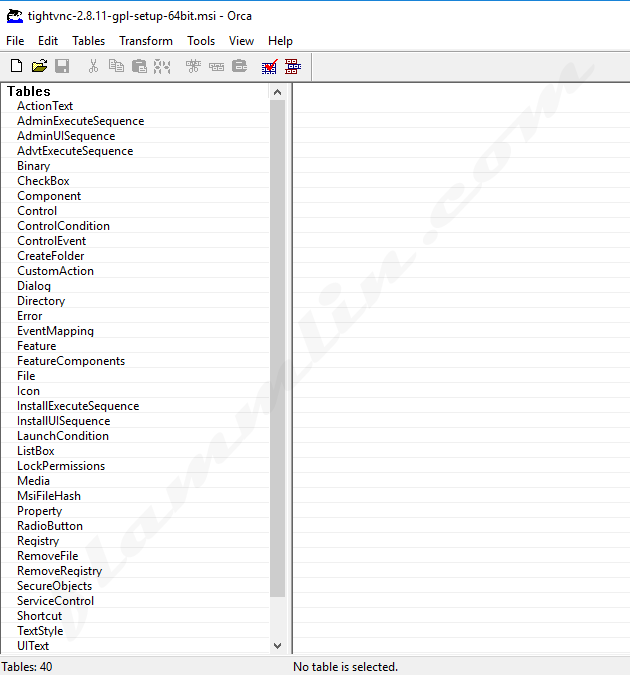
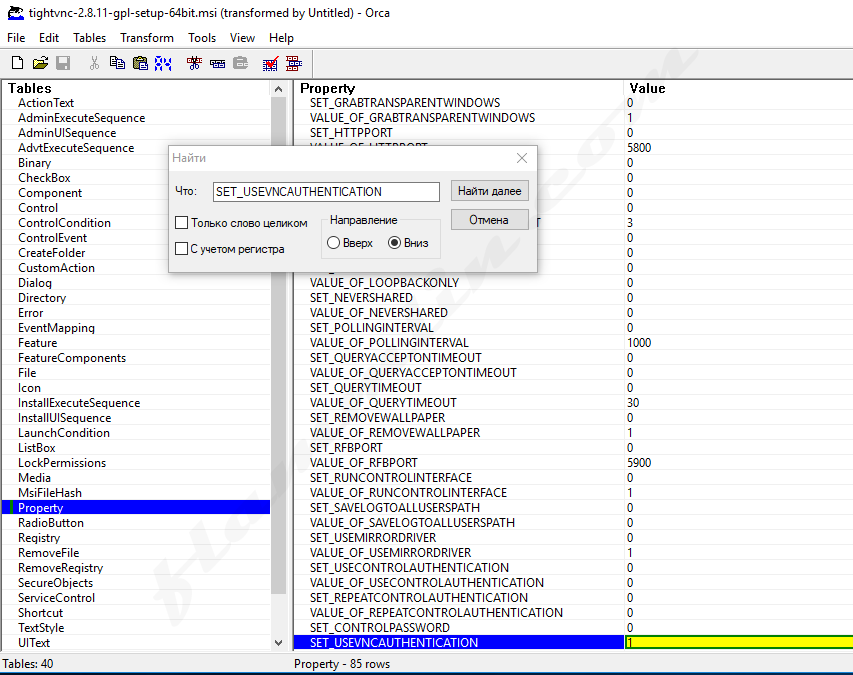
Один комментарий
а
хорошо бы еще скрыть иконку vnс у пользователей